Foydalanuvchi so'rovi ...
Salom. Mening 1 TB tashqi qattiq diskim Seagate Expansion (quvvat adapterisiz) 2015 yilda sotib olingan. O'shandan beri u to'g'ri ishladi, men uni musiqa, fotosuratlar, videolar uchun qo'shimcha xotira sifatida ishlatganman (menda kompyuter va noutbuk bor - ma'lumotlar almashish juda qulay) ular).
Boshqa kuni uni USB portiga ulab, kompyuter tashqi qattiq diskni umuman ko'rmasligini ko'rdim! Men noutbukga ulanishga harakat qildim - xuddi shu narsa, hatto LED ham yonmaydi. Buning sababi nimada bo'lishi mumkinligini, qanday qilib tuzatishni menga aytmang (men diskni tashlamadim, urmadim, quymadim va umuman ehtiyotkorlik bilan ishladim)?
Diskda ayniqsa zarur hujjatlar yo'q, ammo yaqinda to'plangan qiziqarli fayllarning katta arxivi mavjud.
Oldindan rahmat.
Xayrli kun!
Umuman olganda, bunday bo'lishi mumkin bo'lgan sabablar juda ko'p: masalan, USB kabeli yaroqsiz holga kelgan. Ushbu maqolada shunga o'xshash "ko'rinmaslik" muammosi yuzaga keladigan eng asosiy sabablarni aytib berishga harakat qilaman. Ulardan o'tib, siz va boshqa ko'plab foydalanuvchilar shu kabi muammoni o'zingiz hal qila olasiz, shu bilan vaqt va pulni tejashingiz mumkin ✌.
Temir bilan bog'liq muammo tashqi belgilar bilan aniqlanishi mumkin
Men ushbu maqolani boshlamoqchi bo'lgan birinchi narsa bu "tashqi belgilar" , chunki siz temirning o'zi bilan bog'liq muammolar mavjud yoki yo'qligini aniqlashingiz mumkin. Ha, va siz ularni Windows-dagi barcha parametrlar va sozlamalarga qaraganda ancha oldinroq kuzatasiz.
Diskni USB portga ulashda quyidagilar kerak:

Qutqaruvchiga!
Uyda tashqi qattiq diskni ta'mirlash // ishlashni tiklashga urinish -
Nima uchun yuqorida: shunchaki, agar siz diskni bir nechta kompyuterga ulasangiz - u hayotning hech qanday alomatlarini ko'rsatmaydi (LED yonmaydi, ichkarida ovoz eshitilmaydi), keyin uning "ko'rinmasligi" sababini izlashga hojat yo'q, temir bilan bog'liq muammolar mavjud (simlar bilan, diskning o'zi, USB portlari bilan).
Haydovchiga xat
Har bir saqlash vositasiga: qattiq disk, optik disk, disket va boshqalar. - kompyuterga ulanganda harf avtomatik ravishda belgilanadi (C: \\, D: \\, E: \\ va boshqalar). Bu Windows biron bir muvaffaqiyatsizlik yoki nizo natijasida noto'g'ri xatni tayinlaganida sodir bo'ladi (yoki umuman qilmaydi!) - natijada media namoyish qilinmaydi. Bundan tashqari, bu kamdan kam sodir bo'ladi ...
Disk boshqaruvini qanday ochish (Windows 7/8/10):
- tugmachalarni bosing Win + r;
- buyruqni kiriting diskmgmt.msc;
- bosish uchun Kirish (quyidagi ekranga qarang).

Drayvlar ro'yxatida tashqi qattiq diskni tanlang (agar u yo'q bo'lsa, maqolaning keyingi bandiga o'ting: haydovchilar bilan bog'liq muammoga)., ushbu satrda sichqonchaning o'ng tugmachasini bosing va ochiladigan kontekst menyusini tanlang "Drayv xatini yoki haydovchi yo'lini o'zgartirish ..." (quyidagi skrinshotda bo'lgani kabi).
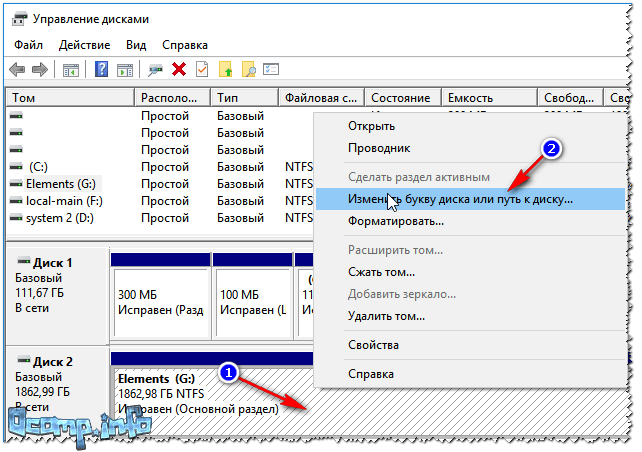
Shundan so'ng, boshqa harflarni tanlang va o'zgartirishni bosing (quyidagi skrinshotni ko'ring).

Qutqaruvchiga!
Mening kompyuterim tashqi drayvlar va flesh-disklarni ko'rsatmaydi, chunki Windows xaritadagi drayvlarga harflarni tayinlamaydi -
Fayl tizimi muammosi
Ichida diskni boshqarish disk qanday ko'rsatilishiga e'tibor bering. Agar qora bar uning ustiga "yonib ketsa" va "Taqsimlanmagan" degani - bu shunchaki formatlanmaganligini anglatadi.
Agar qattiq disk yangi bo'lsa - keyin bu juda tez-tez sodir bo'ladi (barcha ishlab chiqaruvchilar diskni formatlashmaydi).
Diskni formatlash uchun - in diskni boshqarish uni ro'yxatdan tanlang va ustiga sichqonchaning o'ng tugmachasini bosing, so'ng variantni bosing Oddiy jildni yarating (quyidagi ekranga qarang).
Izoh! Formatlash diskdagi barcha ma'lumotlarni o'chirib tashlaydi! Agar ilgari sizda fayllar bo'lsa, unda ehtimol nosozlik yuz bergan bo'lsa, avval diskdagi xatolarni tuzatishga harakat qiling, yana quyida.

Keyingi bosqichda siz haydovchi harfini belgilashingiz kerak (istalganini tanlang), fayl tizimini (men NTFS-ni tavsiya qilaman) va ovoz hajmini belgilashingiz kerak (odatda bu parametr tashqi qattiq disklarda o'zgartirilmaydi, butun disk hajmi uchun bitta ovoz chiqaradi).
Qutqaruvchiga!
Qattiq diskni qanday formatlash kerak: usullari -
Agar tashqi qattiq disk allaqachon formatlangan bo'lsa , va siz allaqachon fayllarni nusxalamagan bo'lsangiz, demak "ajratilmagan maydon" (yoki RAW fayl tizimi) displeyi quyidagilar tufayli paydo bo'lishi mumkin:
- drayverni USB portidan noto'g'ri ajratish (masalan, ma'lumot nusxalanayotganda va siz USB simini to'satdan chiqarib oldingiz);
- elektr ta'minoti uzilishi mumkin: masalan, elektr ta'minoti uzilib qolganda, uning oshishi;
- ma'lum turdagi viruslarga yuqganda;
- ishlamay qolganda
Ko'pincha, oxir-oqibat, RAW fayl tizimining displeyi diskni noto'g'ri ajratish tufayli yuzaga keladi. Bunday holda, qoida tariqasida xatolarni tezda tuzatish va diskni hayotga qaytarish mumkin.
Diskni qanday tekshirish kerak (ma'lumotlar o'chirilmaydi, hamma narsa joyida qoladi!)
Avval yugurishingiz kerak buyruq satri:
- tugmalar birikmasini bosing Win + r ;
- ochiq qatorga kirish cmd bosing Kirish.

Keyin, buyruq satriga buyruqni kiriting chkdsk e: / f (qayerda ” e:"- bu sizning diskingizning harfi). Skanerlash bir necha daqiqa vaqtni oladi. Ko'p hollarda, bunday oddiy protseduradan so'ng, kompyuter diskni ko'rishni boshlaydi, fayllar va papkalar buzilmagan holda qoladi.

Diskni tekshirish // chkdsk
Tekshirishni amalga oshirish uchun alternativ variant: "Mening kompyuterim" ga o'ting, diskda sichqonchaning o'ng tugmachasini bosing (tekshirish kerak) va menyudan tanlang xususiyatlari (quyidagi skrinshotni ko'ring).


Televizor haqida bir necha so'z ...
Amaliyotimda men boshqa qiziq bir sababga duch keldim, shu sababli disk ko'rinmas bo'lib qoladi. Yangi zamonaviy televizor (ba'zi SmartTV funktsiyalari bilan) - diskni ulashda foydalanuvchidan uning tartibiga rozi bo'lishini so'radi. U rozi bo'ldi va hamma unga yozib olayotganday tuyuldi.
Ammo diskni kompyuterga ulaganda - u buni ko'rishni rad etdi. Pastki chiziq shundaki, televizor diskni boshqa fayl tizimiga formatladi. NTFS fayl tizimiga formatlashdan keyin hamma narsa "kerak bo'lganda" ishlay boshladi (muammo hal qilindi - xuddi shu tarzda, diskni boshqarish orqali qo'shimcha dasturlar talab qilinmaydi).
Qarama-qarshilik yoki haydovchining etishmasligi
Agar tashqi qattiq disk ko'rinmasa disk boshqaruvida - Men haydovchilar o'rnatilganligini tekshirishni maslahat beraman.
Kichik izoh ...
Umuman olganda, Windows 7, 8, 10, USB flesh-diskini yoki bir xil tashqi drayverni kompyuterga ulaganda, drayverni avtomatik ravishda o'rnating. Ammo ba'zi hollarda, bu sodir bo'lmaydi ("kesh" tizimida diskning normal emasligi yoki buning uchun standart drayverlar mavjud emasligi yoki boshqa drayverlar bilan qandaydir xato va to'qnashuv mavjudligi yoki boshqa sabablarni aytish qiyin). nima uchun ...).
Agar sizning diskingiz uchun drayver o'rnatilmagan bo'lsa, ichiga kiring diskni boshqarish diskingizni topolmaysiz !!!
Drayvning o'rnatilishini tekshirish uchun oching qurilma menejeri . Buning uchun:
- tugmalar birikmasini bosing WIN + R ;
- paydo bo'lgan oynada buyruqni kiriting devmgmt.msc va bosing Kirish (quyida ekran, Windows 7, 8, 10 da ishlaydi).

Qutqaruvchiga!
Qurilma menejerini qanday ochish (shu jumladan Windows 10 da): bir necha usullar -
Ichida qurilma menejeri ochiq yorliq "Disk qurilmalari". Keyingiga e'tibor bering:
- Sizning qurilmangiz ro'yxatlanganmi, u umuman ko'rsatiladimi;
- "Boshqa qurilmalar" yorlig'ini ham tekshiring - unda drayverlari bo'lmagan qurilmalar aks etadi.
- Diskning oldida undov belgisi bormi (agar mavjud bo'lsa, u holda diskingiz uchun drayver o'rnatilmagan). Bunga misol quyidagi skrinshotda ko'rsatilgan.

Chapda: haydovchi bilan hamma narsa yaxshi (WD Elements) // O'ng: haydovchi yo'q (sariq undov belgisi) WD Mening pasportim
Disk uchun drayverni qanday yangilash kerak:

Quvvat tanqisligi
Ko'pincha, tashqi drayvlar bilan bog'liq muammolar elektr quvvati etishmovchiligi tufayli yuzaga keladi. Ayniqsa bitta USB portga ulangan bir nechta qurilmangiz bo'lsa.
Quvvat etishmovchiligi paytida xarakterli xususiyat: dastlab disk odatdagidek ko'rinadi, lekin biror narsaga nusxa ko'chirishni yoki o'qishni xohlasangiz, u ishlamaydi (yoki shunchaki muzlaydi).
Muammoni qanday hal qilish mumkin: Y shaklidagi simni sotib olishga harakat qiling (quyidagi rasm) va haydovchini bir vaqtning o'zida ikkita USB portga ulang. Bu menga noutbukning USB portlariga ulanishda bir necha soniyadan so'ng ko'rinmaydigan bo'lib qolgan ba'zi disklar bilan sodir bo'ldi.

Tashqi HDD ulash uchun USB Y-simli
Maslahat! Agar siz tashqi HDD-ni noutbukga ulasangiz va u ko'rinmasa, uni ish stoli kompyuteriga (yoki boshqa qurilmaga) ulab ko'ring. Ehtimol, boshqa qurilmada - disk kutilganidek ishlaydi.
Bundan tashqari, qo'shimcha quvvat manbai bo'lgan USB splitter yaxshi chiqish bo'lishi mumkin. Bunday splitterning misoli quyidagi fotosuratda ko'rsatilgan.

PS
Viruslarning ba'zi turlari (va aytmoqchi, antiviruslar) tashqi muhit va qurilmalarning ulanishini blokirovka qilishi mumkin. Shuning uchun, men quyidagilarni tavsiya qilaman:
- drayveringizni boshqa kompyuter / noutbukga ulashga harakat qiling;
- alternativ dastur yordamida kompyuteringizni viruslarga tekshiring. Buni qanday qilish ushbu qo'llanmada keltirilgan:.
Men ushbu maqolani yakunlayman, umid qilamanki, muammoni hal qilaman (yoki hech bo'lmaganda sababini bilib oling)!
Ma'lumotni saqlash uchun tashqi qattiq disk ishlatiladi. Agar kompyuter kompyuterga ulangan bo'lsa, tizim uni tanimasa, kabel to'g'ri ulanmagan, drayverlar avtomatik ravishda o'rnatilmagan, bo'sh joy ajratilmagan yoki dastur noto'g'ri ishlamoqda. Bundan tashqari, diskka jismoniy zarar haqida unutmang. Shuning uchun, ushbu muammoni hal qilish uchun siz olinadigan drayverni yoki HDD va SSD-ni to'g'ri ulab, tizim nima uchun uni ko'rmayotganini bilib olishingiz kerak.
Tashqi qattiq disk muammosini hal qilish usullari
BIOS-ning o'zi qattiq diskni ko'rmagani sababli tizim HDD yoki SSD-ni tanimaydigan paytlar mavjud. Bunday holda, dasturiy ta'minot sozlamalarining to'g'riligini tekshirish, qattiq diskni qayta ulash va shundan keyingina boshqa usullarni sinab ko'rish kerak.
Windows 10-da, agar noutbuk tashqi qattiq diskni ko'rmasa, echimlar quyidagicha bo'ladi.
- "Win + R" ni bosing va "diskmgmt.msc" ni kiriting.
- Disklarni boshqarish dasturi ochiladi. Unda barcha ulangan drayvlar, rasmlar va virtual disklar haqidagi ma'lumotlar namoyish etiladi. Agar sizning kompyuteringiz tashqi qattiq diskni ko'rmasa va Windows 10-da nima qilish kerakligini bilmasangiz, unda "yo'qolgan ma'lumotlar, ishga tushirilmagan" yoki "taqsimlanmagan" belgisi borligini ko'rishingiz kerak.
- Diskni o'ng tugmasini bosib, "Format" -ni tanlashingiz kerak. Keyin kontekst menyusini yana tanlang va "Initialize" -ni tanlang.

- Kichkina oyna ochiladi. Bu erda siz bo'limning tuzilishini belgilashingiz kerak. Windows 10 uchun bu GPT.

- Taqsimlanmagan maydon paydo bo'ladi. Yangi bo'lim tuzish kerak. Diskni o'ng tugmasini bosing va "Oddiy ovoz balandligini yaratish" -ni tanlang.

- Windows 10-da "Oddiy tovushlarni yaratish ustasi" ishga tushadi, uning ko'rsatmalariga binoan siz baland ovozli xatni o'rnatishingiz kerak (kompyuterda bo'lmasligi uchun), hajmini belgilang va "OK" ni bosing.

Agar ushbu bosqichni tugatgandan so'ng Windows 10 tizimi tashqi qattiq diskni ko'rmasa, Diskpart yordam dasturidan foydalanishga arziydi.
MUHIM! Agar siz tajribasiz kompyuter foydalanuvchisi bo'lsangiz va tashqi qattiq diskni namoyish qilishning aniq sababini aniqlamagan bo'lsangiz, biz ushbu usulga murojaat qilishni maslahat bermaymiz. Diskdagi barcha ma'lumotlar o'chiriladi!
- Disk hajmini diqqat bilan o'rganamiz.
- Administrator huquqlari bilan buyruq satrini ishga tushiring.
- Biz quyidagi buyruqlarni kiritamiz:
- Qaysi drayv namoyish qilinmasligini aniqlang. Uning xatini eslang.
diskni tanlang X - bu erda X - aks ettirilmagan diskning harfi.
toza - diskni tozalang.
boshlang'ich qismni yarating (bir nechta bo'limlarga ehtiyoj bo'lsa, \u003d S hajmini, MB hajmini o'rnatish mumkin).
format fs \u003d ntfs tez
belgilash harfi \u003d D - bu erda D - muammo drayveriga tayinlagan xatimiz.
Agar ushbu amallarni bajarganingizdan so'ng tashqi drayver ko'rinmasa, uni ishlash qobiliyati va yomon tarmoqlarning mavjudligini tekshirish kerak.
Mening tashqi qattiq disk aniqlanmadiu bilan nima qilish kerak? - Internetda juda ko'p uchraydigan savol, uni ko'plab forumlarda topish mumkin. Va har kuni bunday savollar soni ortib bormoqda. Portativ hdd yo'q edi - ular aytganidek, muammolar yo'q edi :-). Aslida, ko'chma hdd - bu odatdagi flesh-disklarga o'xshab tobora ko'proq foydalaniladigan va har kuni tanish va tanish bo'lib qoladigan juda qulay saqlash vositasi. Barcha qurilmalar singari, ular ishlamay qolishi mumkin. Bu kompyuter unga ulangan drayverni taniy olmasligi bilan sodir bo'ladi. Tashqi qattiq disk aniqlanmasa nima qilish kerak?
Agar tashqi qattiq disk aniqlanmasa, birinchi qadamlar
Agar sizda bunday nosozlik bo'lsa, buning sababi quyidagicha bo'lishi mumkin.
- diskning o'zi;
- yoki kompyuter muammosi.
Muammoni qidirishni kompyuteringizdagi USB portlarini tekshirish orqali boshlashingiz kerak. Portativ hddni ulash boshqa port yoki boshqa kompyuter yordamida amalga oshirilishi kerak. Agar boshqa kompyuter tashqi qattiq diskni tanisa, u holda USB portini mahkamlash kerak. Agar kompyuter boshqa qurilmalarni aniqlashni rad etsa, unda USB-quvvatlashni tekshirib, BIOS-ga kirish orqali ulashingiz kerak.
Qurilma drayverini yangilash
Agar haydovchi bilan bog'liq muammo bo'lsa, tashqi drayver aniqlanmaydi. Buni hal qilish uchun quyidagilarni bajaring: "Mening kompyuterim" yorlig'ini o'ng tugmasini bosing va "Device Manager" (1) -ni tanlang:
"Disk qurilmalari" (2) satriga bosing va tashqi hdd (3) -ni tanlang, ustiga o'ng tugmani bosing va "Drayvlarni yangilash" -ni tanlang.
Agar yangilanish kerakli natijani bermagan bo'lsa, unda drayverni olib tashlash kerak, kompyuterni qayta ishga tushiring va yana o'rnating.
Tizimda hdd belgisini o'zgartiring
Tizim unga allaqachon ulangan drayvning harfini tayinlaganligi sababli tashqi qattiq disk aniqlanmasligi mumkin. Ushbu xatoni tuzatish uchun quyidagi yo'l bilan o'ting:
Boshqarish paneli-\u003e Ishlash va texnik xizmat-\u003e Ma'muriyat -\u003e Kompyuterni boshqarish
"Disk boshqarish" (4) -ni tanlang va sichqonchaning o'ng tugmachasini bosing (5) va hdd-ni (5) toping va "Drayv harfini yoki haydovchi yo'lini o'zgartirish" (6) -ni tanlang va bepul diskka boshqa harfni tayinlang:
Quvvat tanqisligi
Agar USB portlarini tekshirish ularning sog'lig'ini ko'rsatsa, ehtimol tashqi qattiq disk aniqlanmagan, chunki u etarli kuchga ega emas. Buning sababi katta quvvat yo'qotish bo'lgan uzatma kabelidan foydalanish bo'lishi mumkin. Bunday muammoning oldini olish uchun tashqi drayverni to'plamga kiritilgan standart simi bilan ulash tavsiya etiladi. Orqa panelda joylashgan port orqali ulang.
Elektr ta'minoti
Drayvda ikkita USB portiga ulanish uchun zarur bo'lgan ikkita ulagich bo'lsa, ikkalasini ham ulashingiz kerak. Bundan tashqari, agar saqlash moslamasi qo'shimcha quvvat manbai bilan jihozlangan bo'lsa, undan foydalanish kerak.
Agar tashqi drayver aniqlanmasa, uning sababi eskirganligi yoki unga o'rnatilgan uskunalarning katta miqdori tufayli elektr ta'minotidagi uzilishlar bo'lishi mumkin. Bunday holda, eng yaxshi echim yuqori quvvatga ega quvvat manbai o'rnatilishi bo'ladi.
Mexanik shikastlanish hdd
Agar tashqi qattiq disk aniqlanmasa, unda uning noto'g'ri ishlashi mumkin. Buni quvvatlantirish orqali tasdiqlashadi. Agar bir vaqtning o'zida qurilma jim bo'lsa (xarakterli tovushlar yo'q), unda siz o'zingiz muammoni hal qilishga urinmasligingiz kerak. Axir, bunday noto'g'ri ishlashning sabablari magnit kallalarda, rulmanning siqilishida, milning motorini, tekshirgichda yoki mikrosxemada bo'lishi mumkin. Drayvni qayta-qayta ulamang, shunda siz uni butunlay o'chirib qo'yishingiz mumkin. Bunday holda, uni xizmat ko'rsatish markaziga olib borish kerak. Faqat kerakli bilim va tajribaga ega qurilmalar bo'lgan mutaxassislar nosozlikni aniq aniqlashi, iloji bo'lsa uni bartaraf qilishi va sizga savol berishi mumkin: tashqi qattiq disk nima uchun aniqlanmagan.
(ko'chma qattiq disklar) asta-sekin odatdagi flesh-disklarga (flesh-disklarga) qaraganda kamroq mashhur bo'lib kelmoqda. Ammo, flesh-disklar singari, ular turli xil nosozliklardan himoyalanmagan. Ba'zan shunday bo'ladi: kompyuter tashqi HDD-ni "ko'rmaydi". Tashqi qattiq disk aniqlanmasa nima qilish kerak?
Kompyuter qattiq diskni ko'rmaydi
Boshlash uchun, kompyuterda USB portlarining ishlashini tekshirish kerak. Drayvni boshqa portga ulab ko'ring (agar siz uni old panelidagi portga qo'shgan bo'lsangiz - orqadagi portlarni sinab ko'ring), agar bunday imkoniyat bo'lsa - uni boshqa kompyuterga ulang. Agar haydovchi boshqa kompyuterda aniqlansa, bu kompyuterning USB portida muammo bo'lishi mumkin. Bu bo'lishi mumkin:
- BIOS-da USB-ni o'chirib qo'yish (lekin keyin boshqa USB qurilmalari aniqlanmaydi). Sizga USB-quvvatlash kerak va faollashtirilgan.
- Drayvlar bilan bog'liq muammo. Boshqarish panelidagi Qurilma menejeriga o'ting, u erda tashqi qattiq diskni toping, ustiga o'ng tugmani bosing va tanlang Drayvlarni yangilang. Agar u yordam bermasa, tanlang Yo'q qilish, kompyuterni qayta ishga tushiring va drayverni qayta ulab ko'ring.
- Noto'g'ri harf tayinlanishi. Tizim tashqi HDD-ni allaqachon ulangan qurilmaning xatini tayinlagan bo'lishi mumkin. Buni tuzatish uchun Boshqarish paneliga o'ting, Ma'muriyat - Kompyuterni boshqarish - Disklarni boshqarish bo'limini tanlang. HDD-ni o'ng tugmasini bosing, tanlang "Drayv xatini yoki haydovchi yo'lini o'zgartirish" va bo'sh bo'lmagan xatni bering.
Aslida, tashqi qattiq diskni ulashda paydo bo'ladigan ko'plab muammolar flesh-disklar bilan bog'liq muammolarga o'xshaydi. Bizning maqolamizda "" bunday muammolarning tavsifi va mumkin bo'lgan echimlari mavjud.
Quvvat tanqisligi
Tashqi qattiq disk ishga tushmaydiAgar USB portlari bilan hamma narsa yaxshi bo'lsa, sizda qattiq disk ochilmasligi mumkin, chunki u etarli kuchga ega emas. Tashqi HDD-lar USB port orqali ishlaydi. Diskni old panel ulagichiga ulaganda yoki USB uzatma kabelidan foydalanganda, ba'zida quvvat "etib bormaydi". Shuning uchun, uni disk bilan birga kelgan kompyuterning orqa tomonidagi portga ulashingiz kerak.
Agar haydovchi bir vaqtning o'zida ikkita portga ulanish uchun ikkita ulagichga ega bo'lsa, ikkalasini ham ulashingiz kerak. Biri uzatish uchun etarli, lekin quvvat uchun emas, balki u birdaniga ikkita portdan quvvat olishi kerak. Agar haydovchiga qo'shimcha quvvat adapteri kirsa, undan foydalaning.
Bundan tashqari, muammo kompyuteringizning elektr ta'minoti bilan bog'liq bo'lishi mumkin: u eskirgan yoki kompyuteringizda juda ko'p uskunalar o'rnatilgan va quvvat manbai tashqi haydovchini "tortib" olmaydi. Keyin kuchliroq quvvat manbaini o'rnatishingiz kerak.
Qattiq diskdagi nosozliklar
Va nihoyat, qattiq disk undagi nosozlik tufayli aniqlanmasligi mumkin:
- Agar haydovchiga quvvat qo'llanilsa, uni tovush chiqarmaydi, keyin, ehtimol, qattiq disk boshqaruvchisi muvaffaqiyatsiz tugadi. Bunday holda, disk ma'lumotni tiklash xizmati markazida saqlanadi. Va agar disk bo'lmasa, unda hech bo'lmaganda undagi ma'lumot yoki uning bir qismi.
- Agar ulangan bo'lsa, eshitasiz bo'g'iq tovushlarMilya aylanishga harakat qilganda (mil bu magnit disklar ushlab turadigan mil), muammo o'qish o'qlarining siljishi, rulmanning siqilishi yoki milning motorini o'rashining buzilishi bo'lishi mumkin.
- Agar bir necha soniyadan keyin shpindel chayqalishi eshitilsa urish tovushlari, o'qilgan boshlarning harakatlanishini anglatadi, muammo magnit boshlarning ishlamay qolishi, kontroller yoki mikrosxemalarning birida yoki boshqa ko'plab buzilishlarda bo'lishi mumkin.
Muammo qattiq diskning o'zida bo'lsa, uni ta'mirlash uchun olib borish kerak va uni o'zingiz tuzatishga urinmang. Faqatgina xizmat ko'rsatish markazida muammoni aniq aniqlash va tashxis qo'yish mumkin. Shuning uchun, agar sizning qattiq diskingiz buzilganligi sababli aniqlanmaganligiga amin bo'lsangiz (boshqa mumkin bo'lgan sabablarni bartaraf etishga muvaffaq bo'lgansiz), haydovchini qayta-qayta ulashga urinmang (uni buzishingiz mumkin), lekin darhol mutaxassislarga murojaat qiling.
Laptop USB orqali tashqi qattiq diskni ko'rmaydi
So'nggi yillarda tashqi qattiq disk foydalanuvchilar orasida juda mashhur. Bu harakatchanlik va katta hajmdagi qo'shimcha xotira tufayli. Ammo ba'zida uning ishida muammolar mavjud, ular orasida USB orqali tashqi qattiq disk aniqlanmaganida eng ko'p uchraydigan narsa deb atash mumkin. Maqolada biz ushbu muammoning eng mashhur sabablarini va uning echimini ko'rib chiqamiz.
Yangi qurilmani ulang
Agar siz shunchaki qattiq diskni sotib olgan bo'lsangiz, unda boshlashdan oldin uni formatlash kerak. Aks holda, u ko'rsatilmaydi. To'liq tozalash va sozlash uchun Acronis yordam dasturidan foydalanish yanada ishonchli.
- Yordamchi dasturni saytdan yuklab oling va uni ishga tushiring.
- Tashqi drayverni tanlang.
- PMK-ni bosish bilan "Format" -ni tanlang.
Mexanik shikastlanish
Birinchidan, "Nima uchun u ishlamaydi?" Degan savol bilan qattiq diskni chiplar, zarbalar izlari uchun tekshirish kerak. Bu ko'pincha qurilmaning ishlamay qolishi bilan bog'liq katta muammodir.
Ba'zan siz kompyuter yoki noutbukga ulanishda haydovchilar bilan bog'liq muammolar haqida ovoz bilan eshitishingiz mumkin:
- Agar siz yoriq, uzilishli zarba, taqillatishni eshitsangiz, u holda bu qurilmaning noto'g'ri ishlashini anglatadi.
- Agar quvvat ko'rsatkichlari yoniq bo'lsa, lekin mil va magnit boshning harakatini eshita olmasangiz, bu ham buzilishni anglatadi.
Bunday hollarda, qurilmani almashtirish yoki ta'mirlash uchun uskuna berish kerak.
Ovqatlanish bilan bog'liq muammolar
Tashqi HDD-larning juda ko'p turli xil modellari mavjud va ularning ba'zilari ishlamayapti yoki ishlamayapti. Muammoni hal qilish uchun quvvatni ulash uchun alohida kabeldan foydalaning.
Drayv modelingiz uchun ko'rsatmalarni o'rganishga arziydi va agar kerak bo'lsa, qo'shimcha quvvat simini ulang.
Agar HDD USB 3.0 ulagichidan foydalansa, kompyuterda USB 2.0 porti bilan ishlashda muammolar paydo bo'lishi mumkin
 Agar manipulyatsiyalar bajarilmasa, boshqa biron bir qurilmani kompyuter yoki noutbukning USB portiga ulashga arziydi. Muammo ulagichning o'zi ishlamay qolishi mumkin.
Agar manipulyatsiyalar bajarilmasa, boshqa biron bir qurilmani kompyuter yoki noutbukning USB portiga ulashga arziydi. Muammo ulagichning o'zi ishlamay qolishi mumkin. Haydovchini yangilash
Agar drayverlar eskirgan yoki etishmayotgan bo'lsa, disk Explorer-da ko'rinmasligi mumkin. Muammoni hal qilish uchun:

Agar bu harakatlar yordam bermasa, drayverlarni har tomonlama tekshirishingiz kerak (buni qanday qilish kerakligini ko'rib chiqing) va agar kerak bo'lsa, ularni bitta oynada olib tashlang, kompyuterni qayta ishga tushiring va ishlab chiqaruvchining veb-saytidan yuklab olish orqali yana o'rnating.
Eskirgan fayl tizimi
Ko'pincha, bu muammo Windows XP-dan yangi versiyaga o'tgandan so'ng paydo bo'ladi. Ma'lum bo'lishicha, tashqi drayverning fayl tizimi eski versiyaga ega va bu OS bilan to'liq ishlashga imkon bermaydi.
Ziddiyatni hal qilish uchun, agar u muhim ma'lumotlarga ega bo'lmasa, tashqi drayverni formatlashingiz mumkin. Yoki yana Windows-ning eski versiyasini o'rnating, fayllarni qattiq diskdan yozing. Va keyin OSni yangilang va drayverni formatlang.
Fayl tizimini o'zingiz o'zgartirishingiz yanada qiyin variant bo'ladi. Buning uchun maxsus yordam dasturlaridan foydalanishingiz mumkin.






